ps给树林人物图片加上强对比的青褐色
10、新建一个图层,盖印图层。按Ctrl+ Shift + U 去色,混合模式改为“正片叠底”,不透明度改为:30%。按优艾设计网_PS高级教程住Alt键添加图层蒙版,用白色画笔把底部需要变暗的部分擦出来,效果如下图。

<图22>
11、用套索把人物部分选取出来,适当羽化后创建曲线调整图层,稍微调亮一点,效果如下图。
<图23>
12、创建曲线调整图层,把全图再适当调暗一点,参数及效果如下图。
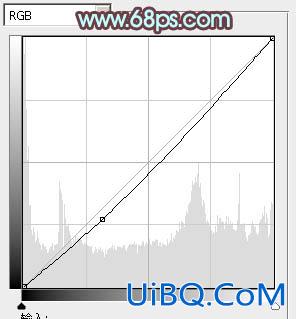
<图24>

<图25>
13、创建可选颜色调整图层,对白色进行调整,增加高光部分的青色,参数设置如图26,效果如图27。

<图26>

<图27>
最后微调一下细节,完成最终效果。










 加载中,请稍侯......
加载中,请稍侯......
精彩评论